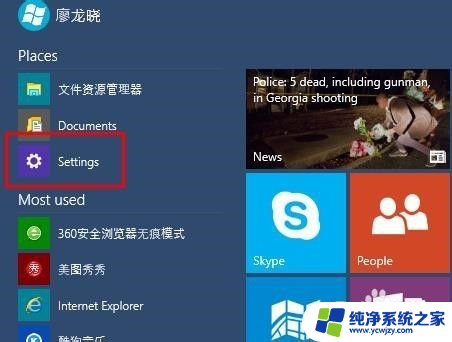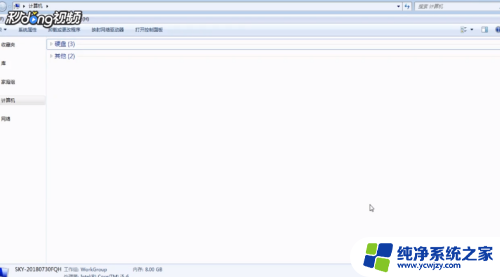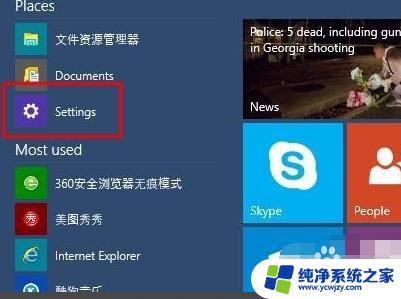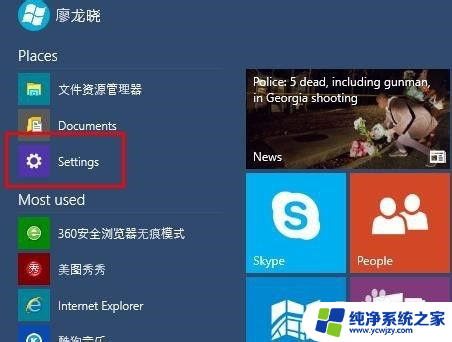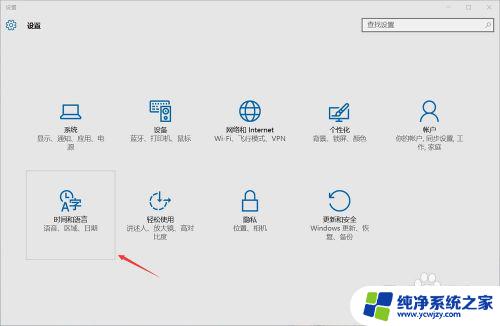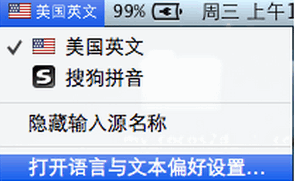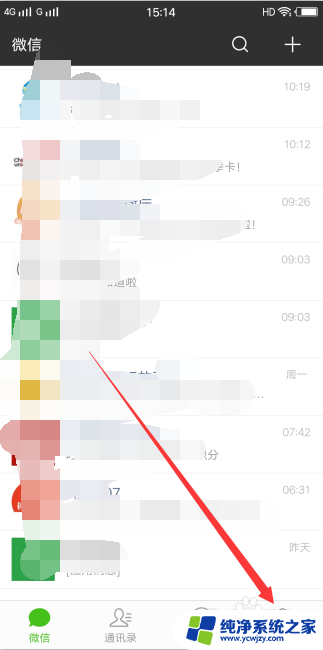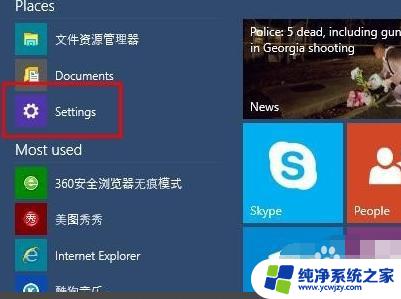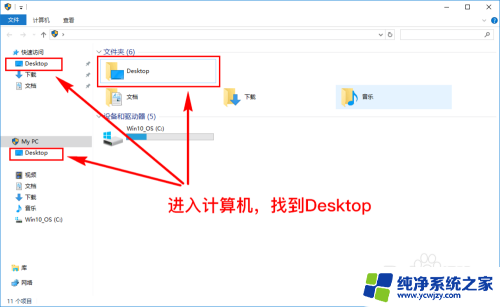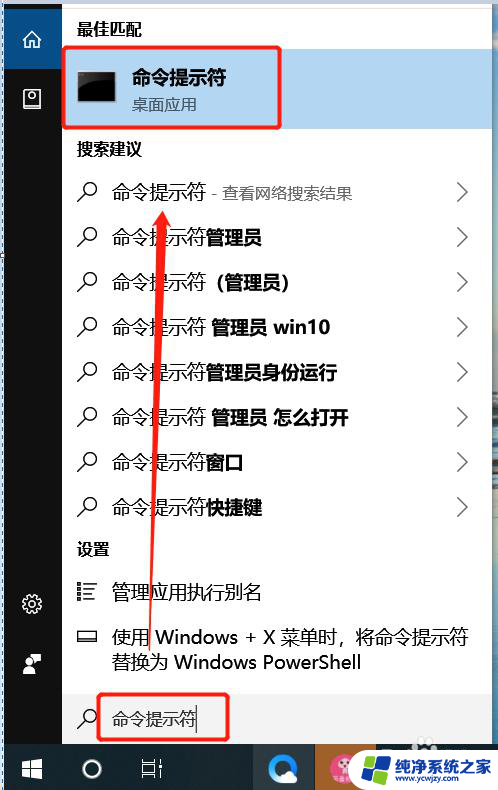电脑系统全英文 怎样将中文系统改成英文系统
电脑系统全英文,在当今信息时代,电脑成为人们生活和工作中不可或缺的工具,对于一些用户来说,他们可能更习惯使用英文系统而非中文系统。对于已经装有中文系统的电脑用户来说,如何将其改成英文系统呢?下面将为大家介绍一些简单的方法。无论是为了提高自己的英文水平,还是为了适应国际化的工作环境,改变电脑系统语言是很有必要的。让我们一起来探索如何将中文系统改成英文系统吧!
方法如下:
1. 首先:打开控制面板,选择查看方式为“类别”。再点击“时钟、语言和区域”,如图所示
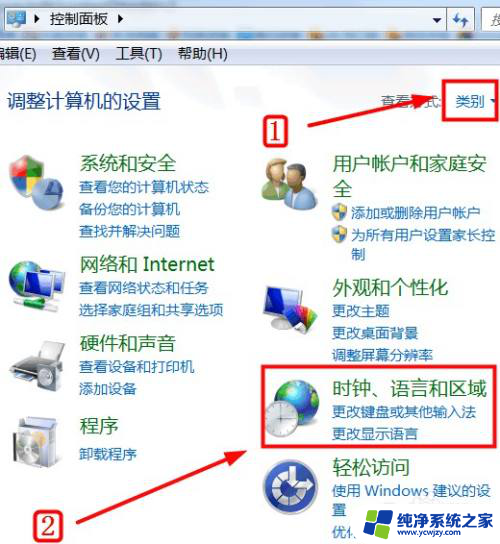
2. 弹出界面,点击“安装或者卸载显示语言”,如图所示
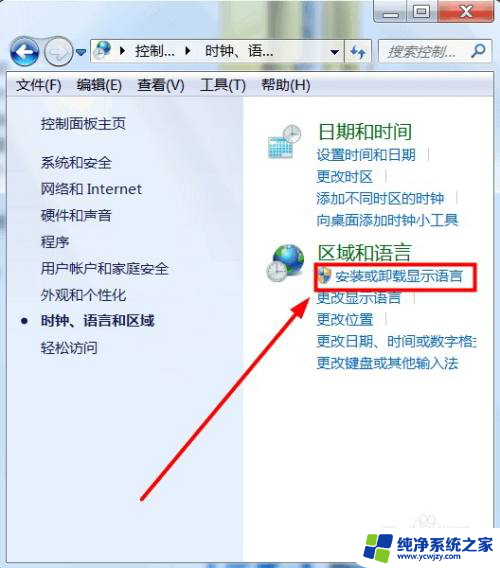
3. 弹出界面,点击“安装显示语言”,如图所示
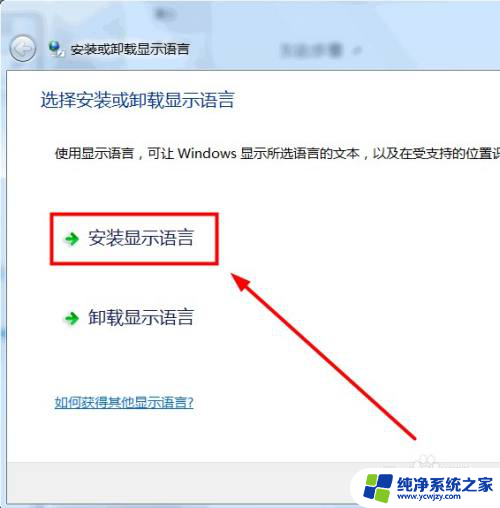
4. 弹出界面,点击“启动windows update”,如图所示
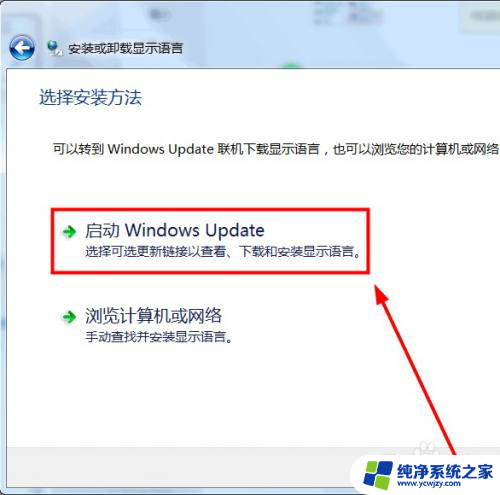
5. 点击下载更新,如图所示
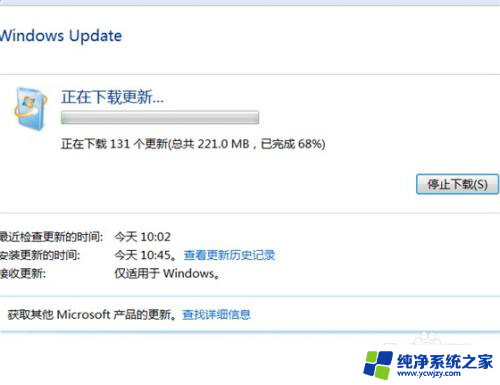
6. 等待,下载完之后。选择“可选”的更新,找到语言包中的英文包(我这里因为已经安装了英文语言包,所以就没显示,),如图所示
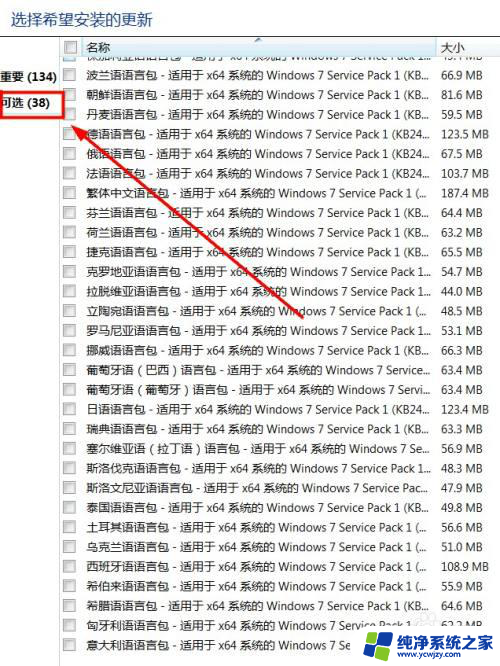
7. 安装完成后重启电脑,点击“更改显示语言”,如图所示
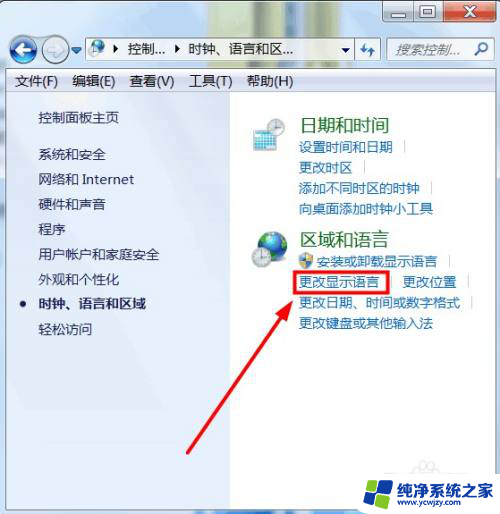
8. 弹出对话框,点击“键盘和语言”。将“选择显示语言”栏目改为“english”,如图所示
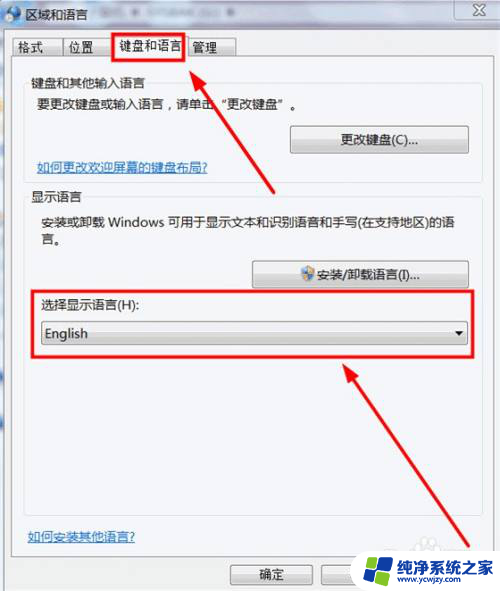
9. 点击“格式”,设置为“英语(美国)”,如图所示
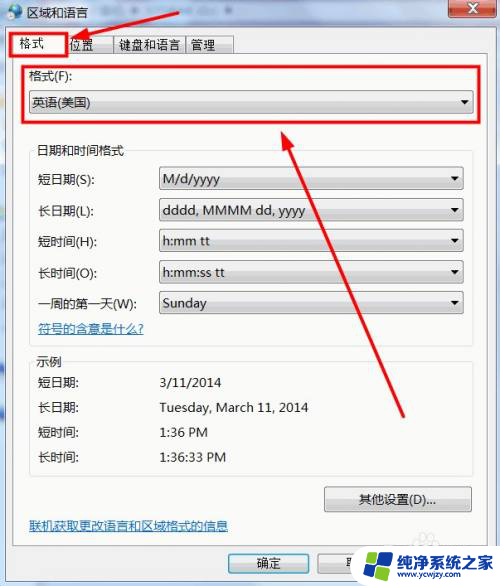
10. 点击“确定”,电脑准备注销,如图所示
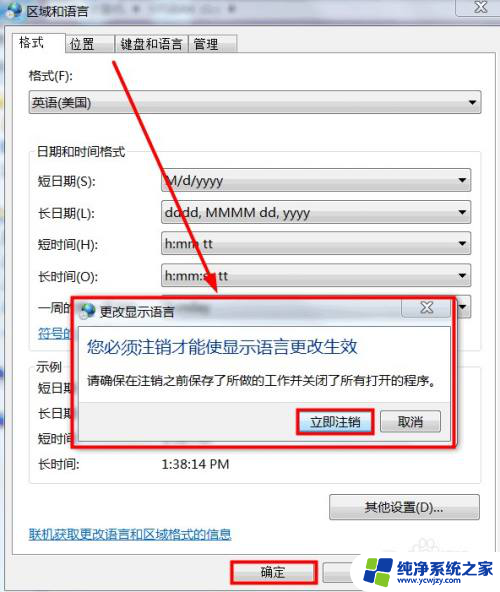
11.电脑注销完成后,打开“我的电脑”,变成英文系统了。如图所示
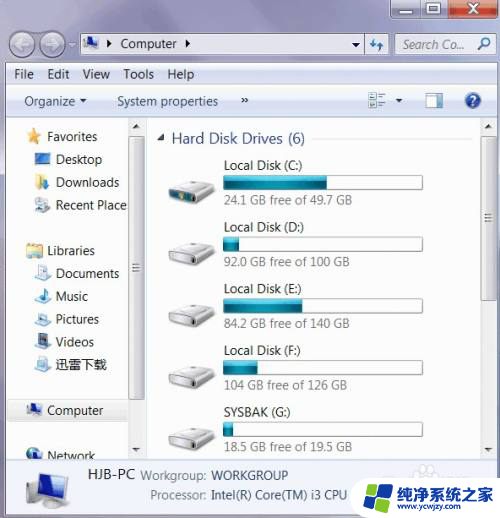
以上是电脑系统的全部英文内容,如果您有任何问题,可以根据本文提供的方法操作,希望这能对您有所帮助。